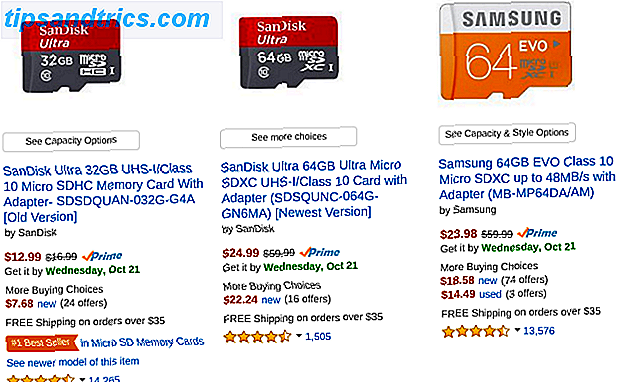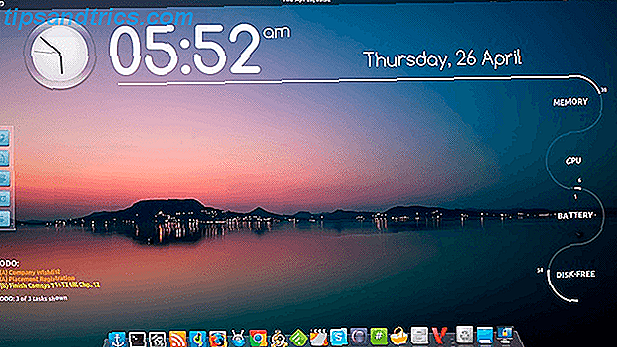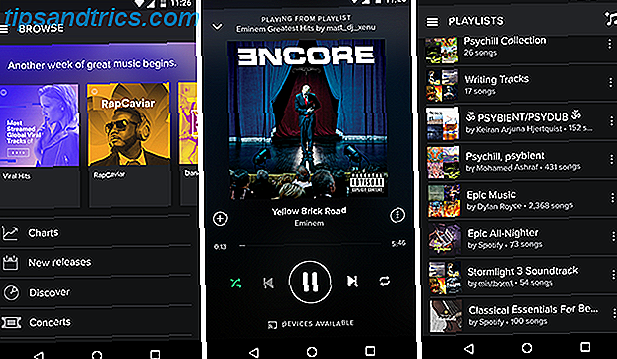Nada me surpreende mais sobre a Microsoft. Eles sempre se aproximaram de fazer negócios de uma maneira muito dissimulada, impondo produtos às pessoas, gostando ou não. E eles não parecem ser muito amigáveis para os usuários que usam produtos de terceiros, um ponto comprovado por seu último truque.
Recentemente, uma atualização muito grande para o Windows 10 Como atualizar para o Windows 10 Versão 1511 Agora Como atualizar para o Windows 10 Versão 1511 Agora parece que não consigo instalar o Windows 10 Fall Update? Não seria a Microsoft que conhecemos e amamos, se não houvesse algum tipo de confusão ao longo da linha. Deixe-nos ajudar! Read More foi lançado, o que trouxe consigo algumas boas melhorias Uma revisão interna da atualização do Windows 10 Fall Uma revisão interna da atualização do Windows 10 Fall A Atualização do Windows 10 Fall contém muitas pequenas melhorias, algumas atualizações de recursos e um monte de novas configurações. Mostramos a você o que esperar e quais configurações padrão você pode querer ajustar. Consulte Mais informação . Mas o que não foi divulgado na fanfarra da Microsoft foi que a atualização silenciosamente redefiniu suas configurações de privacidade e redefiniu os aplicativos padrão de volta para aplicativos da Windows Store Don't Be Fooled! 5 dicas para evitar aplicativos falsos na loja do Windows Não se deixe enganar! 5 dicas para evitar aplicativos falsos na Windows Store A Windows Store foi estragada por junkware e golpes inúteis. A Microsoft recentemente expurgou muitos aplicativos falsos, mas a loja ainda apresenta aplicativos questionáveis. Nós mostramos a você como não ser enganado. Consulte Mais informação . Nossa, obrigada Redmond.
Por que, Microsoft, por quê?
Descobrir que suas personalizações foram eliminadas será particularmente desagradável se você tiver gasto muito tempo e esforço para acertar seu PC. Como alterar aplicativos e configurações padrão no Windows 10 Como alterar aplicativos e configurações padrão no Windows 10 O Windows 10 toma muitas decisões para o usuário preguiçoso. Se você preferir ser seu próprio mestre, você pode definir suas próprias preferências. Nós mostramos a você como. Consulte Mais informação . E é especialmente irritante, se você não tivesse absolutamente nenhum indício de que tivesse sido feito em primeiro lugar.

Bem, agora é hora de colocar as coisas de volta do jeito que estavam. Não há garantias, no entanto, de que isso não acontecerá novamente com os futuros patches.
Privacidade primeiro
Abra o seu Menu Iniciar ( tecla Windows ) e digite Configurações . Então quando a caixa aparecer, vá para Privacidade e depois Geral .

A primeira coisa que você notará (se você a desativou anteriormente) é que sua "ID de publicidade" foi ativada novamente. Desde que isso significa que a informação é coletada de você para alimentá-lo anúncios segmentados Como Banir o Windows 10 Ads & NSFW conteúdo do seu desktop Como banir Windows 10 Ads & NSFW conteúdo do seu desktop Windows 10 pode estar cruzando uma linha com anúncios desktop e conteúdo NSFW . Desenvolvedores da Microsoft e de terceiros podem enviar material promocional diretamente para a sua área de trabalho. Nós mostramos a você como você pode se defender. Leia mais, eu sempre mudo isso. Boa tentativa da Microsoft, tentando me esgueirar por mim. Vá em frente e desligue isso novamente, mas observe que você ainda verá anúncios.
Optando por anúncios de navegadores personalizados
Em seguida, olhe para a parte inferior dessa caixa e clique em Gerenciar minhas informações de publicidade e outras personalizações da Microsoft . Isso levará você a esta página, onde talvez você perceba que todas elas também foram ativadas (se já estiveram desativadas). Novamente, alterá-los de volta é tão simples quanto clicar com o mouse.

Apps padrão
OK, agora volte para a sua caixa Configurações e clique em Sistema . Lá, você encontrará uma opção para os aplicativos padrão . Você precisará procurar aqui para ver se a Microsoft alterou os aplicativos padrão de volta para seus próprios produtos da Windows Store, como muitas pessoas estão sugerindo em locais como o Reddit.

De fato, meu Skype foi substituído por algo novo chamado “Skype Video”. O meu leitor de música e vídeo foi alterado para o Windows Media Player Isto é como você pode adicionar legendas externas no Windows Media Player Isto é como você pode adicionar legendas externas no Windows Media Player Adicionando legendas no Windows Media Player é fácil. Tudo o que você precisa é do Windows Media Player 12, um filme, legendas combinadas e nossas instruções passo a passo. Podemos até ajudá-lo a encontrar legendas! Leia mais, o e-mail definido para o aplicativo de e-mail e, claro, escusado será dizer que o navegador foi definido como Edge 10 razões que você deve estar usando Microsoft Edge agora 10 razões você deve estar usando Microsoft Edge Agora Microsoft Edge marca uma ruptura completa o nome da marca Internet Explorer, matando uma árvore genealógica de 20 anos no processo. Veja por que você deveria usá-lo. Consulte Mais informação . Naquele momento, eu estava tão irritado que se um representante da Microsoft tivesse chegado à porta da frente, eu os teria picado para comida de cachorro.
Então, vá em frente e clique em cada um deles, e mude-os de volta para suas configurações preferidas.

Se você quiser realmente analisar todas as suas associações de arquivos para ver se alguma alteração foi feita, então, na parte inferior da caixa, é algo chamado Escolher os aplicativos padrão por tipo de arquivo, e isso permitirá que você veja se alguma outra coisa foi alterada discretamente para "Groove Music".

O outro, Escolha Aplicativos Padrão por Protocolo, permite que você veja o que abrirá vários padrões da web, como o seu programa de FTP Os 3 Melhores Clientes FTP Livres para Windows Os 3 Melhores Clientes FTP Livres para Windows FTP é um método de compartilhamento de arquivos muito útil -o método para fazer upload de arquivos para um host da web. Aqui estão os melhores clientes de FTP que você pode pegar de graça. Leia mais, seu VOIP Goodbye, Skype: 4 serviços VOIP alternativos Você pode gravar chamadas com adeus, Skype: 4 serviços VOIP alternativos Você pode gravar chamadas com Não é possível gravar chamadas com o Skype mais? Mudanças recentes que quebram o suporte de aplicativos de terceiros deixaram muitos usuários frustrados. Agora poderia ser a hora de experimentar um serviço alternativo de gravação de chamadas VoIP? Leia mais programa e assim por diante. E foi então que me bateu na cara. Cerca de um mês atrás, removi todos os aplicativos da Windows Store instalados do meu PC usando o CCleaner. Eu não os queria, não precisava deles (exceto Solitaire - isso não vai a lugar nenhum!). A nova versão do CCleaner permite que você remova aplicativos indesejados da loja Como facilmente remover o Bloatware a partir do Windows 10 Como remover facilmente o Bloatware a partir do Windows 10 O Windows 10 vem com vários aplicativos pré-instalados que ocupam espaço no seu dispositivo e não são fáceis de remover. Soa como bloatware, não é? Mostramos como remover esses aplicativos. Consulte Mais informação . Mas agora, a Microsoft havia reinstalado todos eles!

Então aqui vou eu de novo, removendo todos eles. Suspiro, tenho coisas melhores para fazer no meu sábado. Como assistir a reprises do Muppet Show com meu cachorro.

Drivers
Você instalou manualmente qualquer driver em seu computador Como localizar e substituir drivers desatualizados do Windows Como localizar e substituir drivers desatualizados do Windows Os drivers podem estar desatualizados e precisar de atualização, mas como você deve saber? Primeiro, não conserte se não estiver quebrado! Se os drivers precisarem de atualização, aqui estão suas opções. Consulte Mais informação ? Em caso afirmativo, você pode descobrir que a Microsoft os substituiu por seus próprios. Isso só fica melhor e melhor, não é?

Abra um prompt de comando (WIN + R) e digite driverquery . Isso fornecerá a lista completa de drivers instalados no seu computador.
Agora digite driverquery /v>c:\temp\driver.txt e essa lista será copiada para um arquivo de texto. Se você não quiser na pasta c: \ temp, poderá alterá-la para qualquer lugar que desejar. Talvez a área de trabalho seja mais conveniente?
Ter o arquivo de texto facilita a pesquisa e você pode ver se algum driver específico foi alterado.
A impressora
Sim, eu sei, imprimir algo é muito antiquado. Mas alguns de nós são antiguidades que gostam de fazer as coisas à moda antiga. Se isso descreve você e você tem uma impressora conectada ao seu computador, é hora de ver se a Microsoft tem mexido com isso também.
Aparentemente, eles estão aprimorando as coisas para que, se você tiver mais de uma impressora, defina a última impressora usada como a padrão para a próxima vez que precisar imprimir algo. Se você tem várias impressoras em uma rede, e o padrão continua sendo alterado toda vez que alguém imprime algo, não demorará muito para que o caos reine. Mas há uma solução fácil.
Primeiro, abra esse menu Iniciar fiel 6 maneiras de hackear e personalizar o menu Iniciar do Windows 10 6 maneiras de hackear e personalizar o menu Iniciar do Windows 10 O menu Iniciar do Windows 10 combina elementos clássicos com peças modernas. As telhas podem adicionar muita liberdade criativa. Nós vamos dar-lhe dicas e revelar truques para personalizar todo o Menu Iniciar às suas preferências. Leia mais e digite impressoras e scanners . Quando a caixa abrir, você verá isto:

Apenas desligue a opção de impressora padrão, e você estará satisfeito.
Fique de olho nisso…
Como eu disse antes, não há garantia de que a Microsoft não fará isso novamente com futuros patches. Então você precisa ter cuidado com essas coisas. Ao fazer esse truque, a Microsoft provou que não é confiável.
Mantenha esta página marcada e, quando os patches futuros aparecerem, verifique se suas configurações preferidas ainda estão lá. Caso contrário, esta página será o seu guia ou, como alternativa, você poderá usar um aplicativo portátil chamado Default Programs Editor, que pode ser mais fácil de usar.
Como você se sente sobre o Windows 10 mudar suas preferências a cada atualização? Aborrecido, enganoso ou uma prática de negócios compreensível? Você ainda pode confiar na Microsoft? Eu deixo o julgamento final para você.